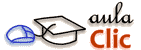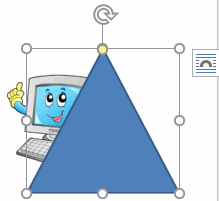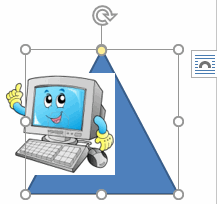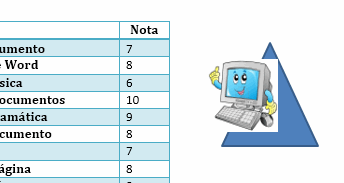Unidad 11. Ejercicio: Insertar y manipular formas
En este ejercicio practicaremos cómo trabajar con las formas.
- Abre el archivo Notas Curso Word.
- Selecciona la ficha Insertar. En el grupo Ilustraciones, pulsa el botón Formas. En el menú, selecciona la forma Triángulo isósceles que se encuentra en la sección Formas básicas.
- Haz clic junto a la imagen que ya había insertada y arrastra en diagonal para ir dibujando el triángulo. No te preocupes si se solapa con la imagen prediseñada. Esta es una aproximación del resultado que deberías obtener:
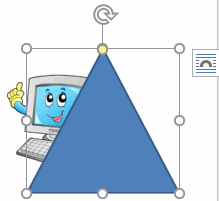
- Arrastra el punto de la esquina para ajustar el tamaño y que quede más o menos como en la imagen.
- En Formato > Organizar, pulsa Enviar a atrás.
- En esta misma ficha, escoge otro estilo rápido. Te proponemos que escojas Relleno coloreado - Púrpura, Énfasis $4 u otro similar.
- Mueve ligeramente el triángulo para ajustar los picos del logo en sus lados. En la imagen verás el resultado:
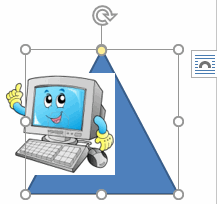
- Pulsa la tecla CTRL y haz clic en ambos objetos: la forma y la imagen prediseñada. Ambos quedarán seleccionados.
- En la ficha Formato, pulsa la opción Agrupar. Ahora, ambos objetos son uno sólo y por lo tanto se ha perdido la posición que habíamos establecido para la imagen y se ha reajustado la tabla que está junto a ella.
- Selecciona la figura que es la combinación de ambas y arrastra su esquina para reducir un poco su tamaño. Observarás que no conserva la proporción como sucedía en las imágenes.
- Pulsa el botón Deshacer.
- Ahora, repite la operación pero manteniendo pulsada la tecla MAYÚS. Esta vez sí que se conservará la proporción.
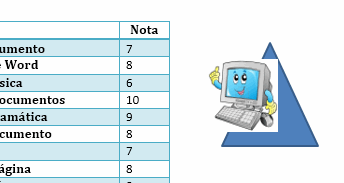
Ya hemos terminado nuestro sencillo logo, utilizando formas simples e imágenes.
- Guarda los cambios y cierra el documento.

Aviso legal: Autorizado exclusivamente para uso personal.
© aulaClic S.L. Todos los derechos reservados.
Prohibida la reproducción por cualquier medio.
Marzo-2016